- 公開日:
スマホ(iPhone)版スプレッドシートで印刷範囲の指定をする方法
この記事では、スマホ(iPhone)版スプレッドシートで印刷範囲の指定をする方法をご紹介します。
iPhone版のスプレッドシートでは、WindowsやMacなどのPC端末と違い、いくつかの印刷設定が行えない仕様となっています。
そのため印刷範囲の指定する場合に関しても、少し工夫を施すことが必要となりますので、ぜひ以下の方法をお役立てください。
スマホ(iPhone)版スプレッドシートで印刷範囲の指定をする方法
iPhone版のスプレッドシートでは、印刷設定にいくつかの制限が設けられています。
そのためPC端末と同様の操作では、iPhoneでスプレッドシートの印刷を行えないことがあります。
以下では、スマホ(iPhone)版スプレッドシートで印刷範囲の指定をする方法をパターンに応じてそれぞれご説明します。
印刷するページを指定する
スマホ(iPhone)版スプレッドシートで指定したページのみ印刷する方法をご紹介します。
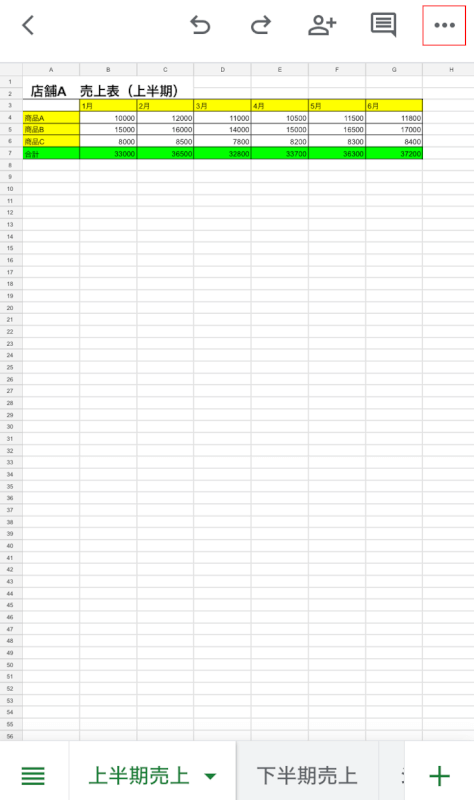
「スプレッドシート」アプリで印刷したいスプレッドシートを開きます。
画面右上の「…」ボタンを押します。
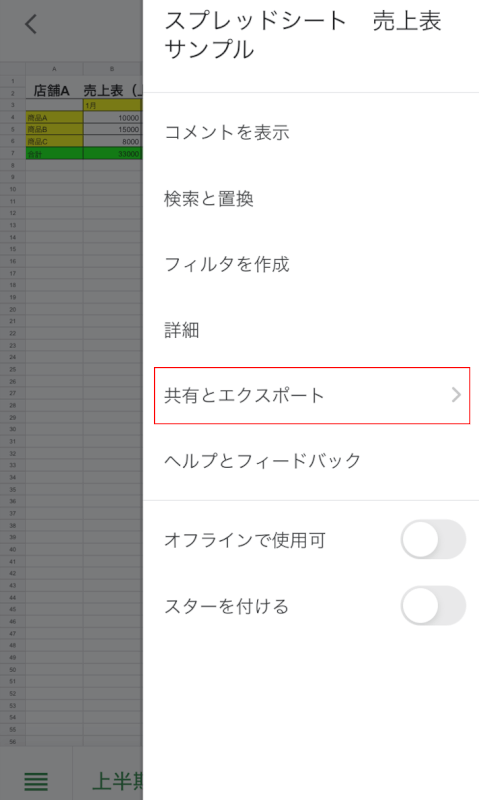
「共有とエクスポート」を選択します。
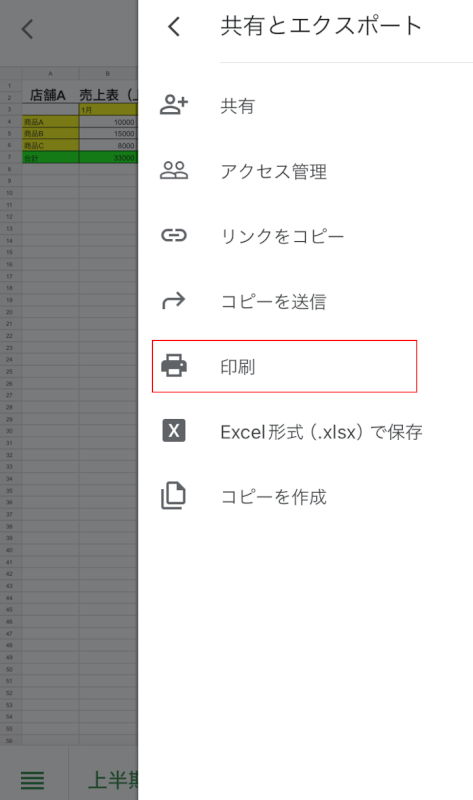
「印刷」を選択します。
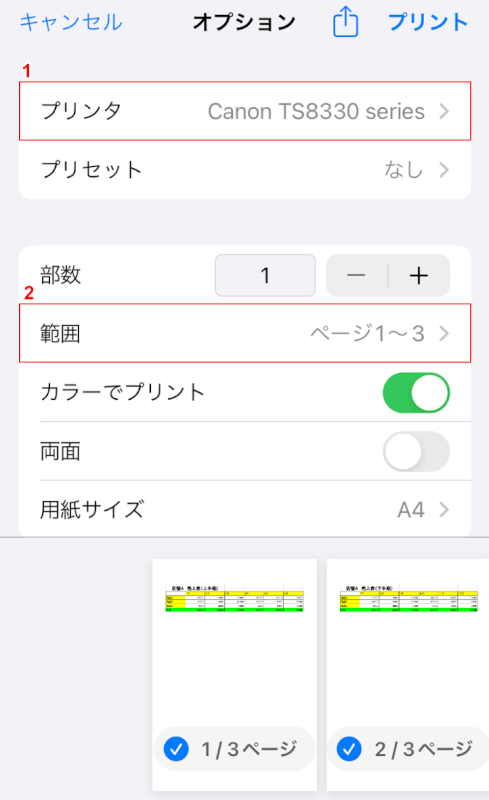
「オプション」が表示されました。
①「プリンタ」のプルダウンで印刷に使用するプリンターを指定し、②「範囲」を選択します。
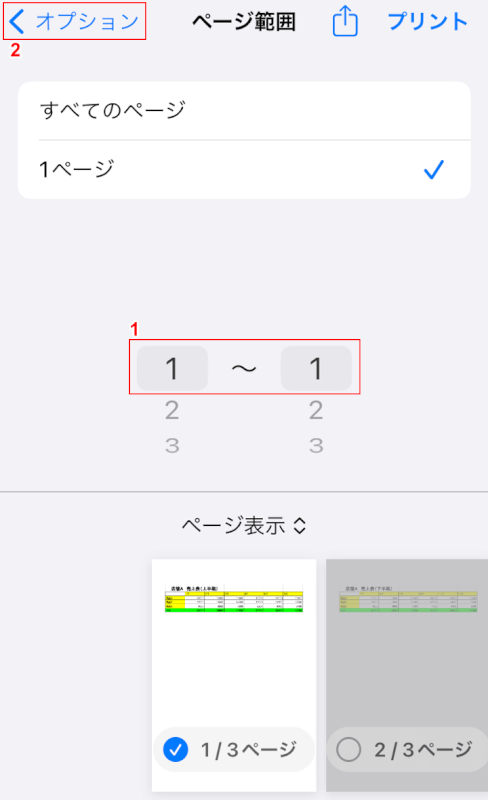
「ページ範囲」が表示されました。
①印刷するページ(例:1~1)を指定し、②「オプション」ボタンを押します。
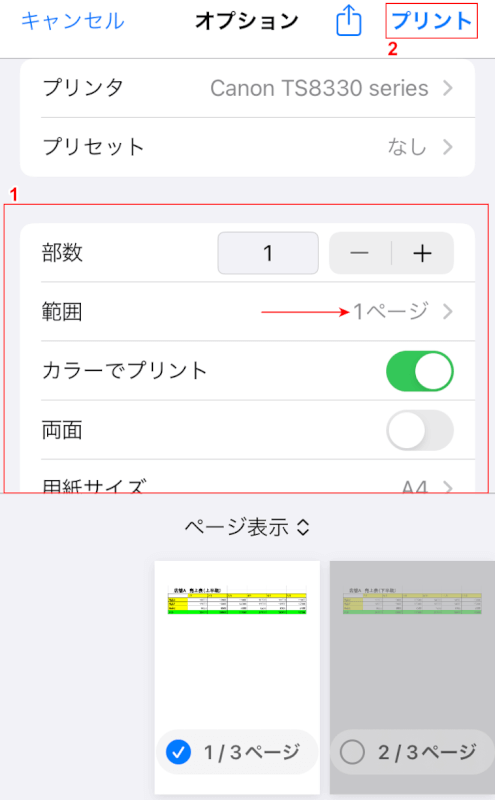
「オプション」に戻りました。
「範囲」に指定したページ(例:1ページ)のみが記載されていることをご確認ください。
①印刷の設定を行い、②「プリント」ボタンを押します。
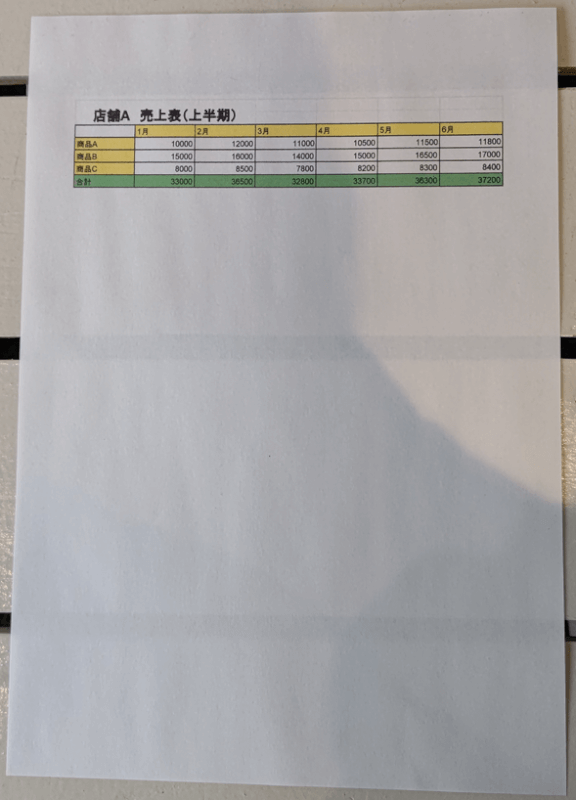
1ページ目のみが印刷されました。
スマホ(iPhone)版スプレッドシートでページを指定して、印刷を行うことができました。
新規シートに貼り付けて印刷する
新規作成したスプレッドシートにデータの貼り付けを行うことで、スマホ(iPhone)で特定の部分のみを印刷する方法をご紹介します。
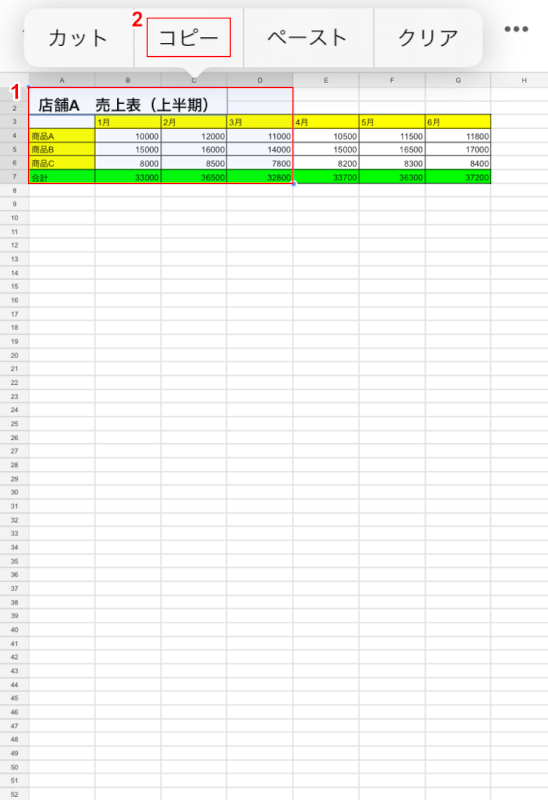
「スプレッドシート」アプリで印刷したい部分が含まれているスプレッドシートを開きます。
①印刷したい部分(例:A1セルからD7セル)、②「コピー」の順に選択します。
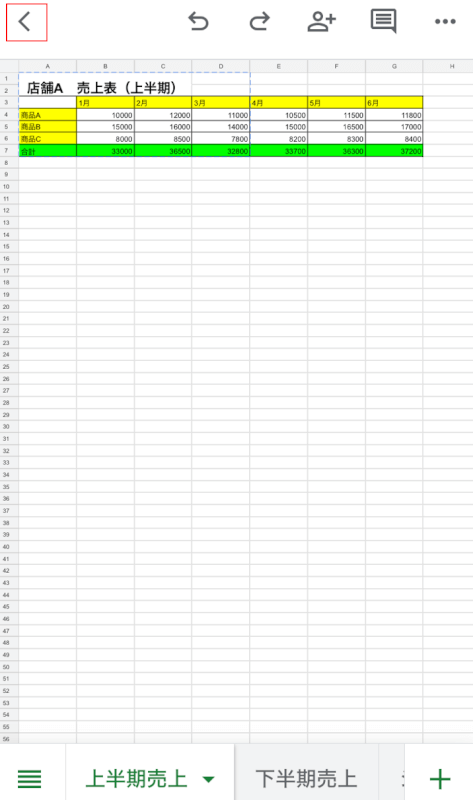
印刷したい部分のみをコピーしました。
画面左上の「<」ボタンを押して、「スプレッドシート」アプリのホームに戻ります。
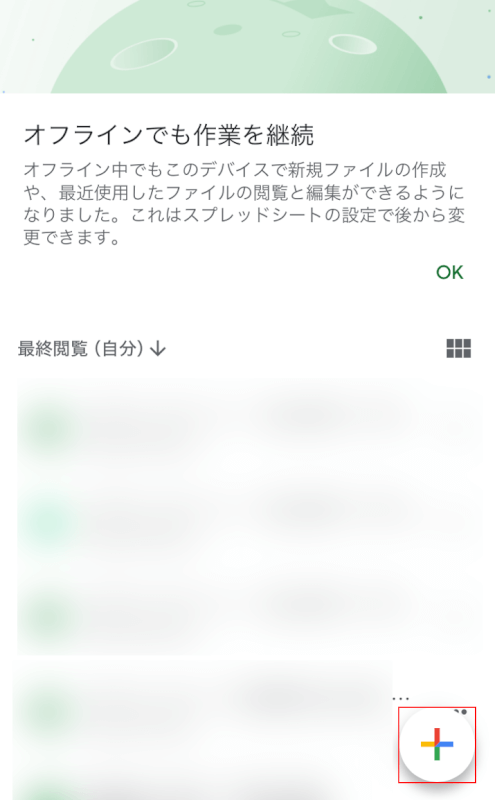
「スプレッドシート」アプリのホームに戻りました。
画面右下の「+」ボタンを押します。
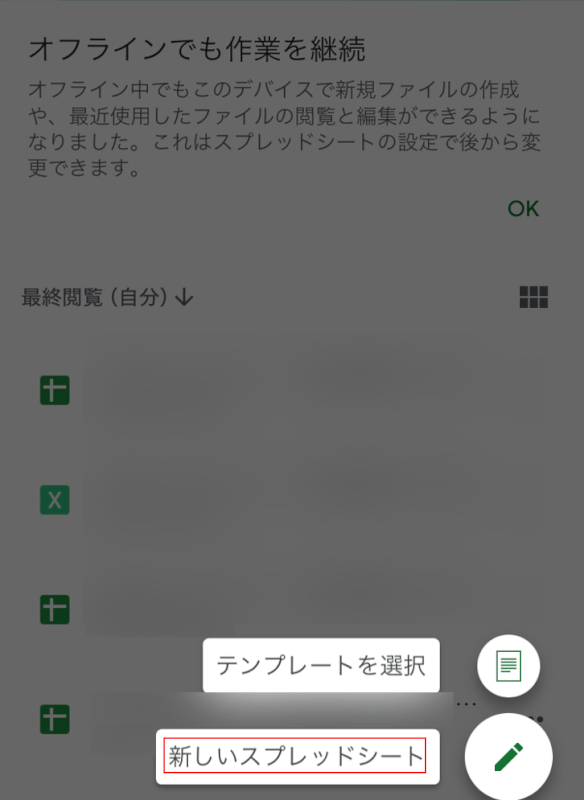
「新しいスプレッドシート」を選択します。
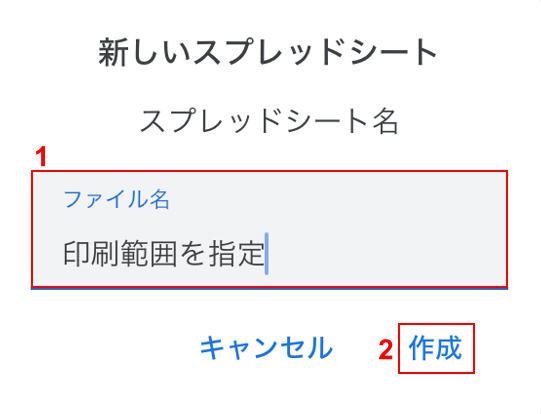
「新しいスプレッドシート」ダイアログボックスが表示されました。
①任意のファイル名(例:印刷範囲を指定)を入力し、②「作成」ボタンを押します。
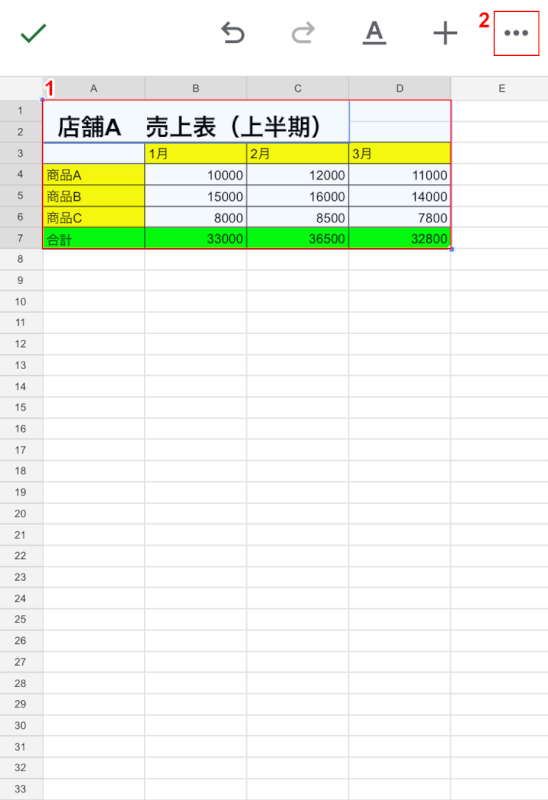
①新規作成されたスプレッドシートに先ほどコピーしたデータを貼り付けます。②画面右上の「…」ボタンを押します。
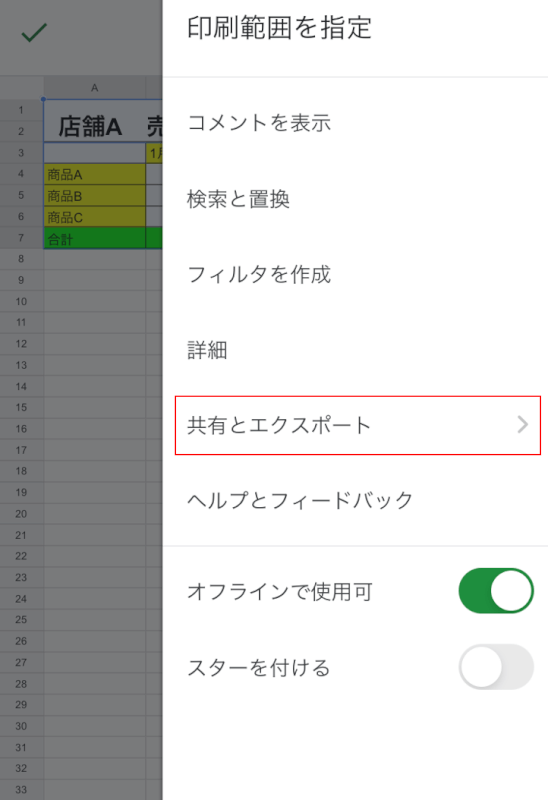
「共有とエクスポート」を選択します。
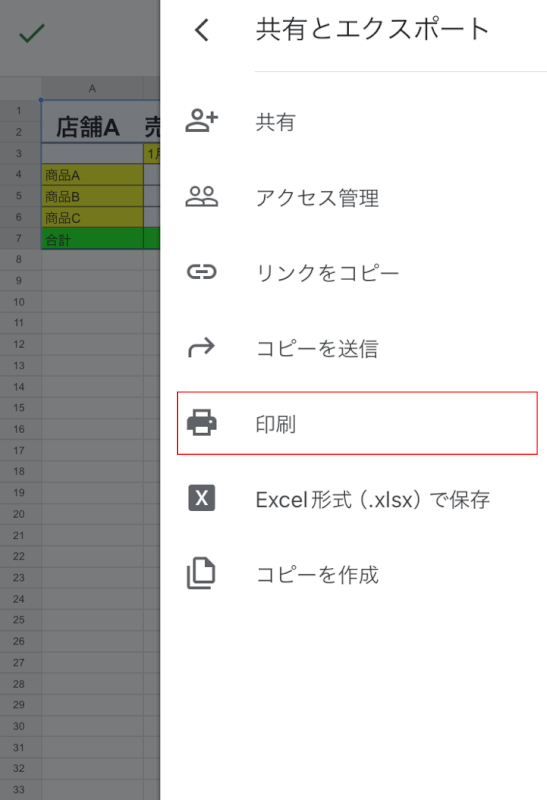
「印刷」を選択します。
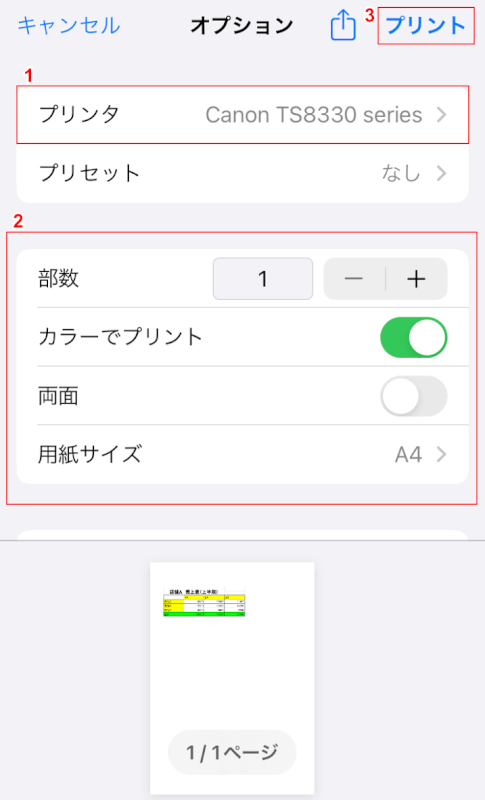
「オプション」が表示されました。
①「プリンタ」のプルダウンから印刷に使用するプリンターを選択し、②印刷の設定を行います。
③「プリント」ボタンを押します。
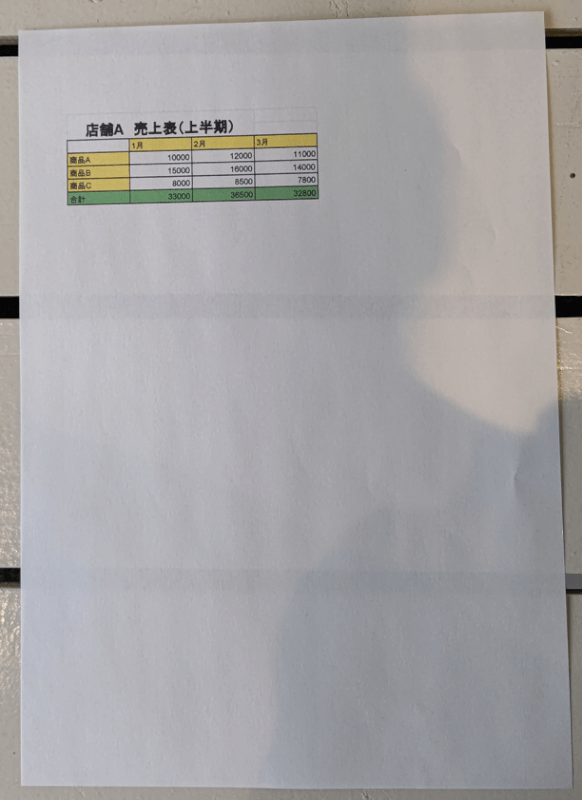
コピー、貼り付けを行ったデータのみが印刷されました。
新規シートを使うことで、スマホ(iPhone)版スプレッドシートで特定のデータのみを印刷することができました。
パソコンでスプレッドシートの印刷範囲を指定する方法
パソコンであれば、セルの選択などをするだけで簡単に指定した範囲のみ印刷することができます。
新規のスプレッドシートを作成したり、データのコピー、貼り付けなどの操作も必要ありませんので、お急ぎの方はパソコンで印刷を行うことをお勧めします。
パソコンでスプレッドシートの印刷範囲を指定する方法については、以下で詳しくご紹介していますので、ぜひお試しください。